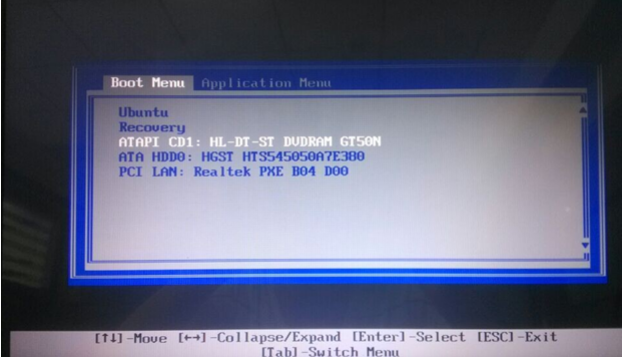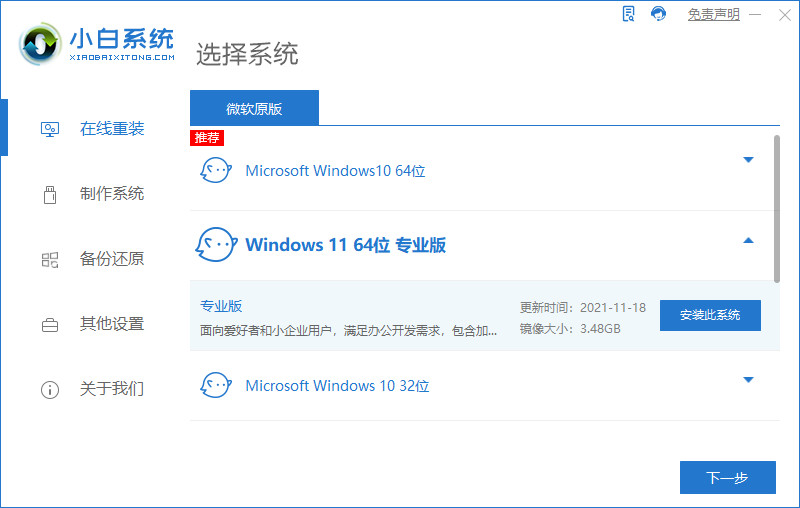摘要:
摘要: 简介
相信大家都知道win7系统,win7和win10是目前使用的比较广泛的电脑系统,win7大部分是用在笔记本电脑上的,那么我们如何下载win7安装版系统呢?下面,小编就把win7安装版安装教程分享给大家。
工具/原料
系统版本:windows7系统
软件版本:装机吧一键重装系统
方法
1、在电脑上安装好装机吧一键重装系统工具并打开,插入一个8g以上的空白u盘,选择左栏目的制作系统制作U启动盘。

2、选择win7系统开始制作。

3、等待u盘启动盘制作成功后,可先预览需要安装的电脑主板的启动热键,然后再拔除u盘退出。(如果不想用软件的win7原版系统,可下载好win7安装版系统镜像解压后放在启动盘的文件目录下)

win7定时关机怎么取消
在win7系统电脑中,有的人是习惯定时关机,这样可以控制你玩电脑的时间,也会在平时设定好的定时任务,把它给取消掉,对此,win7定时关机怎么取消呢?今天,小编就把取消win7定时关机的步骤教程分享给大家。
4、插入u盘启动盘进电脑中,开机不断按启动热键进启动界面,选择u盘启动项回车确定进入到pe选择界面,选择第一项pe系统回车进入。

5、在pe系统桌面上工具,选择下载好的win7系统点击安装到系统盘c盘。

6、安装完成后重启电脑,进入win7系统桌面即表示安装成功。

以上便是WIN7安装版系统安装的教程,有需要的小伙伴可以参照教程操作。
总结
1、下载打开装机软件,插入U盘;
2、选择系统制作U盘启动盘;
3、重启电脑进入pe系统安装系统;
4、重启电脑进入桌面。
以上就是电脑技术教程《win7安装版安装教程》的全部内容,由下载火资源网整理发布,关注我们每日分享Win12、win11、win10、win7、Win XP等系统使用技巧!xp升级win7系统最简单好用的方法
XP系统如何升级为win7呢?微软早在几年前就停止了对于XP系统的技术支持,很多朋友担心其安全性就想升级win7系统,那么xp升级win7系统如何操作呢?下面,小编就把xp升级win7系统最简单好用的方法的步骤教程分享给大家。